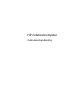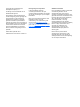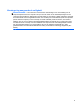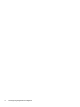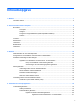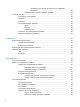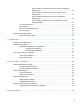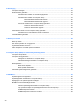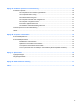HP notebookcomputer Gebruikershandleiding
© Copyright 2013 Hewlett-Packard Development Company, L.P. Het SD-logo is een handelsmerk van de desbetreffende eigenaar. De informatie in deze documentatie kan zonder kennisgeving worden gewijzigd. De enige garanties voor HP producten en diensten staan vermeld in de expliciete garantievoorwaarden bij de betreffende producten en diensten. Aan de informatie in deze handleiding kunnen geen aanvullende rechten worden ontleend.
Kennisgeving aangaande de veiligheid WAARSCHUWING! U kunt het risico van letsel door verbranding of van oververhitting van de computer beperken door de computer niet op schoot te nemen en de ventilatieopeningen van de computer niet te blokkeren. Gebruik de computer alleen op een stevige, vlakke ondergrond.
iv Kennisgeving aangaande de veiligheid
Inhoudsopgave 1 Welkom ............................................................................................................................................................ 1 Informatie zoeken ................................................................................................................................. 2 2 Vertrouwd raken met de computer ................................................................................................................ 4 Bovenkant .....................
Schakelen tussen functies van toetsen op het ingebedde toetsenblok ....................................................................................... 21 Optioneel extern numeriek toetsenblok gebruiken ............................................ 21 Touchpad gebruiken ........................................................................................................................... 22 Touchpad uit- en inschakelen ...................................................................................
Lage acculading verhelpen wanneer een externe voedingsbron beschikbaar is ................................................................................... 37 Lage acculading verhelpen wanneer een opgeladen accu beschikbaar is ................................................................................... 37 Lage acculading verhelpen wanneer geen voedingsbron beschikbaar is ...................................................................................
10 Beveiliging ................................................................................................................................................... 53 Computer beveiligen .......................................................................................................................... 53 Wachtwoorden gebruiken ................................................................................................................... 53 Wachtwoorden instellen in het besturingssysteem ..........
Bijlage A Problemen oplossen en ondersteuning ........................................................................................ 70 Problemen oplossen ........................................................................................................................... 70 De computer kan niet worden ingeschakeld ...................................................................... 70 Het computerscherm is leeg ......................................................................................
x
1 Welkom Nadat u de computer gebruiksklaar heeft gemaakt en heeft geregistreerd, voert u de volgende stappen uit: ● Maak verbinding met internet: configureer een bekabeld of draadloos netwerk waarmee u verbinding kunt maken met internet. Zie Netwerk op pagina 14 voor meer informatie. ● Raak vertrouwd met de computer: maak kennis met de voorzieningen van uw computer. Zie Vertrouwd raken met de computer op pagina 4 en Toetsenbord en aanwijsapparaten op pagina 19 voor aanvullende informatie.
Informatie zoeken De computer bevat verschillende hulpmiddelen voor de uitvoering van uiteenlopende taken. Hulpmiddelen Informatie over Poster Installatie-instructies ● Computer gebruiksklaar maken ● Onderdelen van de computer herkennen Helpfunctie van Linux ● Computersoftware Selecteer Computer > Help om de helpfunctie van Linux te openen.
Hulpmiddelen Informatie over Beperkte garantie* Garantiegegevens U krijgt als volgt toegang tot de garantie: Dubbelklik op het pictogram HP Documents (HP documenten) op het bureaublad. – of – Ga naar http://www.hp.com/go/orderdocuments. *De specifiek toegekende HP beperkte garantie die van toepassing is op uw product, kunt u vinden in de elektronische handleidingen op de computer en/of op de cd/dvd die is meegeleverd in de doos.
2 Vertrouwd raken met de computer Bovenkant Touchpad OPMERKING: uw computer kan er iets anders uitzien dan de in dit gedeelte afgebeelde computer. Onderdeel 4 Beschrijving (1) Muisbesturing Hiermee kunt u de aanwijzer (ook wel "cursor" genoemd) verplaatsen en onderdelen op het scherm selecteren of activeren. (2) Linkerknop van de muisbesturing Deze knop heeft dezelfde functie als de linkerknop op een externe muis. (3) Aan/uit-knop van het touchpad Hiermee schakelt u het touchpad in en uit.
Lampjes Onderdeel (1) Beschrijving Aan/uit-lampje ● Aan: de computer is ingeschakeld. ● Knipperend: de computer staat in de slaapstand. ● Uit: de computer is uitgeschakeld of staat in de slaapstand. (2) Caps Lock-lampje Aan: Caps Lock is ingeschakeld. (3) Lampje Microfoon uit Aan: Microfoon is gedempt. (4) Num Lock-lampje Aan: Num Lock is ingeschakeld.
Knoppen en vingerafdruklezer (alleen bepaalde modellen) Onderdeel (1) Beschrijving Aan/uit-knop ● Als de computer is uitgeschakeld, drukt u op de aan/ uit-knop om de computer in te schakelen. ● Als de computer is ingeschakeld, drukt u kort op de aan/uit-knop om de pauzestand te activeren. ● Als de computer in de pauzestand staat, drukt u kort op de aan/uit-knop om de pauzestand te beëindigen. ● Als de computer in de slaapstand staat, drukt u kort op de aan/uit-knop om de slaapstand te beëindigen.
Onderdeel Beschrijving (4) Knop Geluid uit Hiermee schakelt u de geluidsweergave uit (en weer in). (5) Vingerafdruklezer (alleen bepaalde modellen) Hiermee kunt u zich met een vingerafdruk aanmelden in plaats van met een wachtwoord. Toetsen Onderdeel Beschrijving (1) fn-toets Druk op deze toets in combinatie met een functietoets, de num lock-toets, de esc-toets of de b-toets om veelgebruikte systeemfuncties uit te voeren.
Voorkant Onderdeel Beschrijving (1) Lampje voor draadloze communicatie De draadloze verbinding is ingeschakeld. (2) Aan/uit-lampje ● Aan: de computer is ingeschakeld. ● Knipperend: de computer staat in de slaapstand. ● Uit: de computer is uitgeschakeld of staat in de slaapstand. ● Oranje: De computer is aangesloten op een externe voedingsbron en de accu is 0 tot 90% opgeladen. ● Wit: De computer is aangesloten op een externe voedingsbron en de accu is 90 tot 99% opgeladen.
Rechterkant Onderdeel (1) Beschrijving Audio-uitgang (hoofdtelefoon)/Audio-ingang (microfoon) Hierop kunt u optionele stereoluidsprekers met eigen voeding, een hoofdtelefoon, een oortelefoon, een headset of een televisietoestel aansluiten, om het geluid via dat apparaat weer te geven. Ook kunt u hierop de microfoon van een optionele headset aansluiten. WAARSCHUWING! Zet het geluidsvolume laag voordat u de hoofdtelefoon, oortelefoon of headset opzet. Zo beperkt u het risico van gehoorbeschadiging.
Linkerkant Onderdeel (1) Beschrijving Bevestigingspunt voor een beveiligingskabel Hiermee bevestigt u een als optie verkrijgbare beveiligingskabel aan de computer. OPMERKING: van de beveiligingskabel moet in de eerste plaats een ontmoedigingseffect uitgaan. Deze voorziening kan echter niet voorkomen dat de computer verkeerd wordt gebruikt of wordt gestolen. (2) Ventilatieopeningen, 2 Deze openingen zorgen voor luchtkoeling van de interne onderdelen.
Beeldscherm Onderdeel Beschrijving (1) Met deze antennes voor draadloze communicatie worden draadloze signalen verzonden en ontvangen binnen een draadloos lokaal netwerk (WLAN). WLAN-antennes (2)* OPMERKING: Als u een WLAN wilt instellen en verbinding wilt maken met internet, hebt u een breedbandmodem (DSL-of kabelmodem) (apart verkrijgbaar), internetservice met hoge snelheid bij een internetprovider en een draadloze router (apart verkrijgbaar) nodig.
Onderkant Onderdeel (1) Beschrijving Onderpaneel Biedt toegang tot de vasteschijfruimte, het slot voor de WLAN-module, het slot voor de WWAN-module en de geheugenmoduleslots. VOORZICHTIG: vervang de module voor draadloze communicatie alleen door een module die is goedgekeurd voor gebruik in de computer door de overheidsinstantie die verantwoordelijk is voor de regelgeving met betrekking tot apparatuur voor draadloze communicatie in uw land. Zo voorkomt u dat het systeem niet meer reageert.
Onderdeel Beschrijving (2) Vergrendeling van onderhoudsklep Hiermee ontgrendelt u het onderpaneel van de computer. Er is een beveiligingsschroef beschikbaar om te voorkomen dat de onderhoudsklep per ongeluk wordt verwijderd. (3) Ventilatieopeningen (2) Deze openingen zorgen voor luchtkoeling van de interne onderdelen. OPMERKING: De ventilator van de computer start automatisch om interne onderdelen te koelen en oververhitting te voorkomen.
3 Netwerk De computer ondersteunt een van de volgende types internettoegang of beide: ● Draadloos: voor mobiele toegang tot internet gebruikt u een draadloze verbinding. Ga naar Verbinding maken met een bestaand WLAN op pagina 15 of Nieuw draadloos netwerk installeren op pagina 16. ● Bekabeld: u krijgt toegang tot internet door verbinding te maken met een bekabeld netwerk. Zie Verbinding maken met een bekabeld netwerk op pagina 18 voor informatie over verbinding maken met een bekabeld netwerk.
Apparaten voor draadloze communicatie in- en uitschakelen Knop voor draadloze communicatie gebruiken Draai met de knop voor draadloze communicatie om de draadlozenetwerkconnector uit of in te schakelen. Dit kan ook worden bestuurd via Controlecentrum of Computer Setup. OPMERKING: zie Vertrouwd raken met de computer op pagina 4 voor informatie over het herkennen van het type en de locatie van de knop voor draadloze communicatie op de computer.
Als u het netwerk waarmee u een verbinding wilt maken niet ziet, klik dan op het pictogram Netwerkverbinding in het systeemvak aan de rechterkant van de taakbalk en klik vervolgens op Edit Connections (Verbindingen bewerken).
Draadloze radiosignalen hebben bereik tot buiten het netwerk, zodat andere WLAN-apparaten onbeveiligde signalen kunnen ontvangen. U kunt de volgende voorzorgsmaatregelen treffen om uw draadloze netwerk hiertegen te beschermen: ● Gebruik een firewall. Een firewall controleert zowel gegevens als verzoeken om gegevens die naar uw netwerk zijn verzonden, en verwijdert eventuele verdachte onderdelen. Er bestaan zowel softwarematige als hardwarematige firewalls.
Verbinding maken met een bekabeld netwerk Aansluiten op een lokaal netwerk (LAN) Om de computer aan te sluiten op een lokaal netwerk (LAN), is een (afzonderlijk aan te schaffen) 8pins RJ-45-netwerkconnector nodig. Als de netwerkkabel een ruisonderdrukkingscircuit (1) bevat, wat voorkomt dat de ontvangst van tv- en radiosignalen wordt gestoord, sluit u de kabel aan op de computer met het uiteinde waar zich het ruisonderdrukkingscircuit bevindt (2). U sluit de netwerkkabel als volgt aan: 1.
4 Toetsenbord en aanwijsapparaten Toetsenbord gebruiken Hotkeys herkennen Sneltoetsen zijn combinaties van de fn- toets met de esc- toets of met een van de functietoetsen. U gebruikt een hotkey als volgt: ▲ Druk kort op de fn-toets en druk vervolgens kort op de tweede toets van de hotkeycombinatie. Hotkeycombinatie Beschrijving fn+esc Hiermee geeft u systeeminformatie weer. fn+f3 Activeert de slaapstand waarbij uw informatie in het systeemgeheugen wordt opgeslagen.
Hotkeycombinatie Beschrijving fn+f10 Hiermee verhoogt u de helderheid van het beeldscherm. fn+f11 Hiermee schakelt u de achtergrondverlichting van het toetsenbord in en uit. OPMERKING: de achtergrondverlichting van het toetsenbord is bij levering standaard ingeschakeld. Schakel de achtergrondverlichting van het toetsenbord uit voor een langere accuwerktijd. Toetsenblokken gebruiken De computer is voorzien van een ingebed numeriek toetsenblok.
(2) Onderdeel Beschrijving Ingebed numeriek toetsenblok Wanneer het toetsenblok is ingeschakeld, kan het worden gebruikt als een extern numeriek toetsenblok. Met elke toets van dit toetsenblok wordt de functie uitgevoerd die wordt aangegeven door het pictogram in de rechterbovenhoek van de toets. (3) num lk-toets Als u op deze toets drukt in combinatie met de fn-toets, wordt het ingebedde numerieke toetsenblok in- of uitgeschakeld.
Touchpad gebruiken Als u de aanwijzer wilt verplaatsen, schuift u een vinger over het touchpad in de richting waarin u de aanwijzer wilt bewegen. Gebruik de linker- en rechterknop van het touchpad zoals u de knoppen op een externe muis zou gebruiken. OPMERKING: naast de bij de computer horende aanwijsapparaten kunt u een (afzonderlijk aan te schaffen) externe USB-muis gebruiken door deze aan te sluiten op een van de USB-poorten van de computer.
Navigeren Als u de aanwijzer wilt verplaatsen, schuift u een vinger over het touchpad in de richting waarin u de aanwijzer wilt bewegen. Als u omhoog en omlaag wilt schuiven met de verticale schuifzone van het touchpad, schuift u met uw vinger omhoog en omlaag over het touchpad. OPMERKING: als u het touchpad gebruikt om de aanwijzer te verplaatsen, haalt u eerst uw vinger van het touchpad voordat u uw vinger op de schuifzone plaatst.
U geeft als volgt meer informatie over elke beweging weer: 1. Selecteer Computer > More Applications (Meer toepassingen). 2. Klik in het linkerdeelvenster op System (Systeem) en klik daarna in het rechterdeelvenster op het pictogram TouchPad . 3. Klik op het tabblad Device Settings (Apparaatinstellingen) op het apparaat en klik op Settings (Instellingen). 4. Klik op de beweging om informatie over de kenmerken ervan weer te geven. U schakelt de bewegingen als volgt in en uit: 1.
Schuiven Schuiven kan worden gebruikt om op een pagina of in een afbeelding omhoog, omlaag of opzij te bewegen. U schuift als volgt: plaats twee vingers iets uit elkaar op het touchpad en schuif ze over het touchpad in een beweging omhoog, omlaag, naar links of naar rechts. OPMERKING: de schuifsnelheid wordt bepaald door de snelheid van de vingerbeweging. Knijpen/zoomen Door te knijpen en te zoomen kunt u in- of uitzoomen op afbeeldingen of tekst.
5 Multimedia De computer beschikt over het volgende: ● Geïntegreerde luidsprekers ● Geïntegreerde microfoons ● Geïntegreerde webcam ● Vooraf geïnstalleerde multimediasoftware ● Multimediaknoppen of -toetsen Audiovoorzieningen gebruiken De computer biedt de mogelijkheid uiteenlopende audiovoorzieningen te gebruiken: ● muziek afspelen; ● geluid opnemen; ● muziek downloaden van internet; ● multimediapresentaties maken; ● beeld en geluid overbrengen met expresberichtenprogramma's; ● radiop
Audiofuncties controleren U controleert het systeemgeluid van de computer als volgt: 1. Selecteer Computer > Control Center (Controlecentrum). 2. Klik in het linkerdeelvenster op Hardware en klik daarna in het rechterdeelvenster op Sound (Geluid). 3. Klik op het tabblad Sound Effects (Geluidseffecten) en selecteer een van de geluidsopties onder Choose an alert sound (Kies een waarschuwingsgeluid) om elk geluid te testen. U controleert de opnamefuncties van de computer als volgt: 1.
VGA De externemonitorpoort of VGA-poort is een analoge weergave-interface waarmee u een extern VGA-weergaveapparaat aansluit op de computer, zoals een externe VGA-monitor of VGA-projector. ▲ Als u een VGA-weergaveapparaat wilt aansluiten op de computer, sluit u de kabel van het apparaat aan op de externemonitorpoort. Druk op fn+f4 om het beeld te schakelen tussen de weergaveapparaten die zijn aangesloten op de computer. OPMERKING: door te drukken op fn+f4 kunt u schakelen tussen instellingen.
DisplayPort Via de DisplayPort sluit u een compatibel digitaal weergaveapparaat, zoals een hoogwaardige monitor of projector, aan op de computer. De DisplayPort levert betere prestaties dan de VGAexternemonitorpoort en zorgt voor betere digitale aansluitmogelijkheden. 1. Als u een digitaal weergaveapparaat wilt aansluiten op de computer, sluit u de kabel van het apparaat aan op de DisplayPort.
6 Energiebeheer Computer uitschakelen VOORZICHTIG: wanneer u de computer uitschakelt, gaat alle informatie verloren die u niet heeft opgeslagen. Met de opdracht Afsluiten worden alle geopende programma's gesloten, inclusief het besturingssysteem, en worden vervolgens het beeldscherm en de computer uitgeschakeld.
OPMERKING: wanneer de computer in de pauzestand of de slaapstand staat, is het niet mogelijk om netwerkverbindingen tot stand te brengen of de computer te gebruiken. Pauzestand activeren en beëindigen Standaard is het systeem zo ingesteld dat de pauzestand wordt geactiveerd als de computer enige tijd inactief is geweest en op accuvoeding of een externe voedingsbron werkt. U kunt de instellingen voor energiebeheer en de wachttijden wijzigen in het onderdeel Energiebeheer van het Controlecentrum.
Pictogram Voeding gebruiken Het pictogram Voeding bevindt zich in het systeemvak aan de rechterkant van de taakbalk. Via het pictogram Voeding heeft u snel toegang tot de instellingen voor energiebeheer, kunt u de acculading bekijken en kunt u een ander energiebeheerschema selecteren. ● Klik op het pictogram Power (Voeding) om accu-informatie weer te geven. ● Klik op het pictogram Voeding en vervolgens op Preferences (Voorkeuren) om de voorkeuren voor het energiebeheer te openen.
De werktijd van de accu van een computer kan verschillen, afhankelijk van de instellingen voor energiebeheer, geopende programma's, de helderheid van het beeldscherm, externe apparatuur die op de computer is aangesloten en andere factoren. Acculading weergeven ▲ Beweeg de aanwijzer over het pictogram Voeding in het systeemvak aan de rechterkant van de taakbalk.
VOORZICHTIG: bij het verwijderen van een accu die de enige beschikbare voedingsbron voor de computer vormt, kunnen er gegevens verloren gaan. Sla uw werk op en activeer de slaapstand of schakel de computer uit voordat u een accu verwijdert die de enige voedingsbron is. Zo voorkomt u dat er gegevens verloren gaan. 1. Verwijder het onderpaneel. Raadpleeg Onderpaneel verwijderen of terugplaatsen op pagina 41. 2. Verschuif de twee accuontgrendelingen naar de onvergrendelde stand (1).
Ga als volgt te werk om de accuwerktijd te verlengen en de nauwkeurigheid van de weergave van de acculading te optimaliseren: ● Als u een nieuwe accu oplaadt, wacht u tot de accu volledig is opgeladen voordat u de computer inschakelt. OPMERKING: als de computer is ingeschakeld wanneer de accu wordt opgeladen, is het mogelijk dat de accumeter in het systeemvak aangeeft dat de accu voor 100 procent is opgeladen, terwijl dit nog niet het geval is.
Accuwerktijd maximaliseren Ga als volgt te werk om de accuwerktijd te maximaliseren: 1. Selecteer Computer > Control Center (Controlecentrum). 2. Klik in het linkerdeelvenster op System (Systeem) en klik daarna in het rechterdeelvenster op Power Management (Energiebeheer). 3. Stel op het tabblad On Battery Power (Op accustroom) het volgende in: 4.
Problemen met lage acculading verhelpen Lage acculading verhelpen wanneer een externe voedingsbron beschikbaar is ▲ Sluit de computer middels een van de volgende apparaten aan op een externe netvoedingsbron: ● netvoedingsadapter; ● optioneel docking- of uitbreidingsapparaat; ● optionele netvoedingsadapter die als accessoire bij HP is aangeschaft. Lage acculading verhelpen wanneer een opgeladen accu beschikbaar is 1. Schakel de computer uit of activeer de slaapstand. 2.
Kalibreer een accu die een maand of langer opgeborgen is geweest voordat u deze in gebruik neemt. Afvoeren van afgedankte accu's WAARSCHUWING! Verminder het risico van brand of brandwonden: probeer de accu niet uit elkaar te halen, te pletten of te doorboren; veroorzaak geen kortsluiting tussen de externe contactpunten; laat de accu niet in aanraking komen met water of vuur.
Netvoedingsadapter testen Test de netvoedingsadapter als de computer een of meer van de volgende symptomen vertoont terwijl deze is aangesloten op een netvoedingsbron: ● De computer kan niet worden ingeschakeld. ● Het beeldscherm wordt niet ingeschakeld. ● De aan/uit-lampjes zijn uit. U test de netvoedingsadapter als volgt: 1. Schakel de computer uit. 2. Verwijder de accu uit de computer. 3. Sluit de netvoedingsadapter aan op de computer en steek de stekker van de adapter in een stopcontact. 4.
7 Schijfeenheden Omgaan met schijfeenheden VOORZICHTIG: schijfeenheden zijn kwetsbare computeronderdelen, die voorzichtig moeten worden behandeld. Lees de volgende waarschuwingen voordat u schijfeenheden hanteert. Waarschuwingen die betrekking hebben op specifieke procedures, worden vermeld bij de desbetreffende procedures.
Vaste schijven gebruiken VOORZICHTIG: neem de volgende richtlijnen in acht om te voorkomen dat gegevens verloren gaan of het systeem vastloopt: Sla uw werk op en sluit de computer af voordat u een geheugenmodule of een vaste schijf toevoegt of vervangt. Als u niet weet of de computer is uitgeschakeld of in de sluimerstand staat, zet u de computer aan door op de aan/uit-knop te drukken. Sluit de computer vervolgens af via het besturingssysteem.
Onderpaneel terugplaatsen Plaats de onderhoudsklep terug nadat u de accu, het geheugenmoduleslot, de vaste schijf, het label met kennisgevingen en andere onderdelen hebt bekeken. Ga als volgt te werk om het onderpaneel terug te plaatsen: 1. Kantel het onderpaneel omlaag, zodat de voorrand van het onderpaneel zich vlak bij de voorrand van de computer bevindt (1). 2. Schuif de onderhoudsklep naar voren (2) tot deze vastklikt. 3.
Vaste schijf verwijderen U verwijdert een vaste schijf als volgt: 1. Sla uw werk op. 2. Schakel de computer uit en sluit het beeldscherm. 3. Ontkoppel alle randapparatuur die op de computer is aangesloten. 4. Haal de stekker van het netsnoer uit het stopcontact. 5. Leg de computer ondersteboven op een vlakke ondergrond, met de voorkant van de computer naar u toe. 6.
Vaste schijf plaatsen U plaatst een vaste schijf als volgt: 44 1. Plaats de vaste schijf in de vasteschijfruimte (1) en zorg dat het lipje van de doek bovenop blijft. 2. Breng de vier schroeven (2) weer aan om de vaste schijf te bevestigen. 3. Plaats de accu (zie Accu plaatsen of verwijderen op pagina 33) en de onderhoudsklep (zie Onderpaneel verwijderen of terugplaatsen op pagina 41) terug. 4. Keer de computer weer om en sluit de netvoeding en de externe apparaten weer aan op de computer. 5.
8 Externe kaarten en apparaten Geheugenkaartlezers gebruiken Met optionele geheugenkaarten kunt u gegevens veilig opslaan en gemakkelijk uitwisselen. Deze kaarten worden vaak gebruikt om gegevens uit te wisselen tussen computers onderling of tussen een computer en een camera of PDA. Zie Vertrouwd raken met de computer op pagina 4 voor meer informatie over welke types geheugenkaarten worden ondersteund op de computer.
3. Druk de kaart iets naar binnen (1) en verwijder deze vervolgens uit het slot (2). OPMERKING: als de kaart niet vanzelf naar buiten komt, trekt u deze uit het slot. Smart Cards gebruiken OPMERKING: De term smart card verwijst in dit hoofdstuk zowel naar smartcards als JavaTMkaarten. Een Smart Card is een accessoire met het formaat van een creditcard, dat is voorzien van een microchip met geheugen en een microprocessor.
USB-apparaat gebruiken USB (Universal Serial Bus) is een hardwarematige interface die kan worden gebruikt om een optioneel extern apparaat aan te sluiten, zoals een USB-toetsenbord, -muis, -drive, -printer, -scanner of -hub. Voor bepaalde USB-apparatuur is extra ondersteunende software nodig. Deze wordt meestal met het apparaat meegeleverd. Zie de instructies van de fabrikant voor meer informatie over apparaatspecifieke software. De computer heeft ten minste één USB-poort die ondersteuning biedt voor USB 1.
USB-apparaat aansluiten VOORZICHTIG: gebruik niet te veel kracht bij het aansluiten van een USB-apparaat, om beschadiging van de USB-connector te voorkomen. OPMERKING: de USB-poort van uw computer kan er iets anders uitzien dan de poort op de afbeelding in dit gedeelte. ▲ Als u een USB-apparaat wilt aansluiten op de computer, sluit u de USB-kabel van het apparaat aan op de USB-poort.
Optionele externe apparaten gebruiken OPMERKING: raadpleeg de instructies van de fabrikant voor meer informatie over de vereiste software en stuurprogramma's en over de poort op de computer die moet worden gebruikt. U sluit als volgt een extern apparaat aan op de computer: VOORZICHTIG: als u een apparaat met een eigen netvoedingsaansluiting aansluit, kunt u het risico van schade aan de apparatuur beperken door ervoor te zorgen dat het apparaat is uitgeschakeld en de stekker uit het stopcontact is gehaald.
9 Geheugenmodules De computer heeft twee geheugenmoduleslots. U kunt de capaciteit van de computer vergroten door een geheugenmodule in het beschikbare slot voor geheugenuitbreidingsmodules te plaatsen of door een upgrade van de bestaande geheugenmodule in het slot voor de primaire geheugenmodule uit te voeren.
b. Pak de geheugenmodule aan de rand vast (2) en trek de geheugenmodule voorzichtig uit het geheugenmoduleslot. VOORZICHTIG: houd de geheugenmodule alleen vast aan de randen, om schade aan de module te voorkomen. Raak de onderdelen van de geheugenmodule niet aan. Bewaar een verwijderde geheugenmodule in een antistatische verpakking om de module te beschermen. 6. Plaats als volgt een nieuwe geheugenmodule: VOORZICHTIG: houd de geheugenmodule alleen vast aan de randen, om schade aan de module te voorkomen.
c. Druk de geheugenmodule (3) voorzichtig naar beneden en oefen daarbij druk uit op zowel de linker- als de rechterkant van de geheugenmodule, totdat de borgklemmetjes vastklikken. VOORZICHTIG: zorg ervoor dat u de geheugenmodule niet buigt, om schade aan de module te voorkomen. 52 7. Plaats de accu (zie Accu plaatsen of verwijderen op pagina 33) en de onderhoudsklep (zie Onderpaneel verwijderen of terugplaatsen op pagina 41) terug. 8.
10 Beveiliging Computer beveiligen OPMERKING: van beveiligingsvoorzieningen moet op de eerste plaats een ontmoedigingseffect uitgaan. Deze voorzieningen zijn niet altijd afdoende om softwareaanvallen te voorkomen en kunnen niet voorkomen dat de computer verkeerd wordt gebruikt of wordt gestolen. De beveiligingsvoorzieningen van uw computer beschermen uw computer, persoonlijke informatie en gegevens tegen diverse gevaren.
Maak gebruik van de volgende tips voor het maken en opslaan van wachtwoorden: ● Volg, bij het maken van wachtwoorden, de voorschriften die worden gesteld door het programma. ● Noteer uw wachtwoorden en bewaar deze op een veilige plaats uit de buurt van de computer. ● Bewaar de wachtwoorden niet in een bestand op de computer. In de volgende tabellen ziet u veelgebruikte wachtwoorden en de functie daarvan.
BIOS-beheerderswachtwoord beheren U kunt dit wachtwoord als volgt instellen, wijzigen of verwijderen: 1. Open Computer Setup door de computer in te schakelen of opnieuw op te starten. Druk op esc terwijl het bericht "Press the ESC key for Startup Menu" (Druk op de ESC-toets voor menu Opstarten) linksonder op het scherm wordt weergegeven. Wanneer het menu Startup (Opstarten) verschijnt, drukt u op f10. 2.
● Het gebruikerswachtwoord en het hoofdwachtwoord mogen hetzelfde zijn. ● U kunt een gebruikers- of hoofdwachtwoord uitsluitend verwijderen door de DriveLockbeveiliging van de vaste schijf te verwijderen. DriveLock-beveiliging kan alleen met het hoofdwachtwoord van een schijf worden verwijderd. DriveLock-wachtwoord beheren Ga als volgt te werk om een DriveLock-wachtwoord in te stellen, te wijzigen of te verwijderen in Computer Setup: 1.
Wachtwoord voor Automatische DriveLock beheren Ga als volgt te werk om een wachtwoord voor Automatische DriveLock in of uit te schakelen in Computer Setup: 1. Zet de computer aan of start deze opnieuw op en druk op esc wanneer onder in het scherm het bericht "Press the ESC key for Startup Menu" (Druk op de ESC-toets voor menu Opstarten) wordt weergegeven. 2. Druk op f10 om Computer Setup te openen. 3.
11 Back-up en herstel Bij een systeemfout kunt u het systeem herstellen in de staat van de recentste back-up. Als u nieuwe software en gegevensbestanden toevoegt, moet u periodiek back-ups van het systeem blijven maken om altijd een redelijk actuele back-up achter de hand te hebben. De computer bevat door HP geleverde voorzieningen die zijn bedoeld om u te helpen bij het beveiligen van uw gegevens en het herstellen ervan als de computer niet meer werkt. Back-up maken 1.
U zet back-upbestanden als volgt terug: 1. Selecteer Computer > More Applications (Meer toepassingen) > Tools (Hulpmiddelen) > Backup Manager Restore (Back-upbeheer Terugzetten). 2. Klik op Backup Source (Back-upbron) en selecteer de locatie van de back-upbestanden. 3. Klik op Restore Destination (Bestemming voor terugzetten) en selecteer de bestemming voor het terugzetten van de bestanden. 4.
U herstelt de computer als volgt vanaf de herstelschijf: 1. Maak indien mogelijk een back-up van al uw persoonlijke bestanden. 2. Plaats de dvd voor het herstellen van de HP fabrieksimage in de optischeschijfeenheid en start de computer opnieuw op. 3. Als de computer opnieuw opstart, drukt u op f9 om het menu met opstartopties van Computer Setup te openen. 4. Selecteer Optical Disk Drive (Station voor optische schijven) uit het menu Opstartopties en druk op enter. 5.
12 Computer Setup (BIOS) en Advanced System Diagnostics Computer Setup, oftewel het BIOS (Basic Input/Output System), bevat instellingen voor de communicatie tussen alle invoer- en uitvoerapparaten in het systeem (zoals de schijfeenheden, het scherm, het toetsenbord, de muis en de printer). Computer Setup bevat ook instellingen voor de types geïnstalleerde randapparaten, de opstartvolgorde van de computer en de hoeveelheid systeem- en uitgebreid geheugen.
Ga als volgt te werk om de menu's van Computer Setup af te sluiten: ● Klik op het pictogram Exit (Afsluiten) linksonder in het scherm en volg de instructies op het scherm om de menu's van Computer Setup te sluiten zonder uw wijzigingen op te slaan. – of – Selecteer met de tab-toets en de pijltoetsen File (Bestand) > Ignore Changes and Exit (Wijzigingen negeren en afsluiten) en druk op enter.
Sommige downloadpakketten bevatten een bestand met de naam Readme.txt. Dit bestand bevat informatie over de installatie en over het oplossen van problemen. BIOS-versie bepalen Als u wilt vaststellen of er een recentere BIOS-versie beschikbaar is voor de computer, moet u weten welke versie van het systeem-BIOS momenteel is geïnstalleerd. BIOS-versiegegevens (ook wel ROM-datum of systeem-BIOS genoemd) kunnen als volgt worden weergegeven: 1. Start Computer Setup. 2.
6. Ga naar het BIOS-gedeelte en download het BIOS-softwarepakket. 7. Volg de installatie-instructies die zijn verstrekt bij het BIOS-softwarepakket dat u heeft gedownload. OPMERKING: Nadat op het scherm is aangegeven dat de installatie is voltooid, kunt u het gedownloade bestand van de vaste schijf verwijderen. Advanced System Diagnostics gebruiken Met Advanced System Diagnostics kunt u diagnosetests uitvoeren om vast te stellen of de hardware van de computer naar behoren werkt.
13 MultiBoot Opstartvolgorde van apparaten Als de computer wordt ingeschakeld, probeert het systeem op te starten vanaf geactiveerde opstartapparaten. Met het hulpprogramma Multiboot, dat in de fabriek is geactiveerd, wordt bepaald in welke volgorde het systeem de opstartapparaten naloopt om te proberen daarmee op te starten. Opstartapparaten kunnen optischeschijfeenheden zijn, diskettedrives, netwerkinterfacekaarten (NIC's), vaste schijven en USB-apparaten.
Opstartapparaten inschakelen in Computer Setup De computer start alleen op vanaf een USB-apparaat of een netwerkadapter als de eenheid eerst in Computer Setup is geactiveerd als opstarteenheid. Ga als volgt te werk om Computer Setup te starten en een USB-apparaat of een netwerkadapter te activeren als opstartapparaat: 1.
Wijzigingen in de opstartvolgorde overwegen Houd rekening met het volgende als u de opstartvolgorde wilt wijzigen: ● Wanneer de computer opnieuw wordt opgestart nadat de opstartvolgorde is gewijzigd, probeert de computer op te starten op basis van de nieuwe opstartvolgorde. ● Als er meer dan één type opstarteenheid is, probeert de computer op te starten vanaf het eerste apparaat van elk type opstartapparaat (met uitzondering van optischeschijfeenheden).
3. Selecteer met een aanwijsapparaat of met de pijltoetsen de lijst Legacy Boot Order (Opstartvolgorde van bestaande apparaten) en druk op enter. 4. Om het apparaat hoger in de opstartvolgorde te plaatsen, klikt u met een aanwijsapparaat op de pijl omhoog of drukt u op de toets +. – of – Om het apparaat lager in de opstartvolgorde te plaatsen, klikt u met een aanwijsapparaat op de pijl omlaag of drukt u op de toets -. 5.
Selecteer met de pijltoetsen File (Bestand) > Save Changes and Exit (Wijzigingen opslaan en afsluiten) en druk op enter. De voorkeursinstellingen zijn van kracht zodra de computer opnieuw is opgestart. MultiBoot Express-voorkeuren invoeren Wanneer het Express Boot-menu wordt weergegeven tijdens het opstarten, heeft u de volgende mogelijkheden: ● Als u een opstarteenheid wilt opgeven in het menu Express Boot, selecteert u de gewenste locatie binnen de toegestane tijd en drukt u op enter.
A Problemen oplossen en ondersteuning Problemen oplossen In de volgende gedeelten vindt u informatie over algemene problemen en oplossingen.
De computer staat aan maar reageert niet Wanneer de computer is ingeschakeld maar niet reageert op opdrachten van de software of het toetsenbord, voert u de volgende noodprocedures voor afsluiten uit in de aangegeven volgorde, totdat de computer wordt afgesloten: VOORZICHTIG: noodprocedures voor afsluiten resulteren in het verlies van niet-opgeslagen gegevens. ● Druk op de aan/uit-knop en houd deze minimaal vijf seconden ingedrukt.
De draadloze netwerkverbinding werkt niet Ga als volgt te werk als een draadloze netwerkverbinding niet goed werkt: ● Om een draadloos of bekabeld apparaat voor draadloze communicatie te activeren of deactiveren, klikt u met de rechtermuisknop op het pictogram Netwerkverbinding in het systeemvak aan de rechterkant van de taakbalk. Om apparaten te activeren, schakelt u het selectievakje van de menuoptie in. Om het apparaat te deactiveren, schakelt u het selectievakje uit.
Labels De labels die zijn aangebracht op de computer, bieden informatie die u nodig kunt hebben wanneer u problemen met het systeem probeert op te lossen of wanneer u de computer in het buitenland gebruikt: ● Servicelabel: bevat belangrijke informatie, waaronder: Onderdeel (1) Productnaam (2) Servicelabel (3) Artikelnummer/productnummer (4) Garantieperiode (5) Modelbeschrijving Houd deze gegevens bij de hand wanneer u contact opneemt met de ondersteuning.
B Computer schoonmaken Schoonmaakproducten Gebruik de volgende producten om de computer veilig schoon te maken en te desinfecteren: ● Dimethyl benzyl ammonium chloride 0,3 procent maximale concentratie (bijvoorbeeld: kiemdodende wegwerpdoekjes. Deze doekjes zijn er van een aantal merken).
OPMERKING: wanneer u de bovenkant van de computer schoonmaakt, veegt u in een cirkelbeweging om vuil en stofdeeltjes te verwijderen. Touchpad en toetsenbord schoonmaken VOORZICHTIG: zorg bij het schoonmaken van het touchpad en het toetsenbord dat er geen vloeistoffen tussen de toetsen komen. Hierdoor kunnen interne componenten blijvend beschadigd raken.
C Specificaties Ingangsvermogen De gegevens over elektrische voeding in dit gedeelte kunnen van pas komen als u internationaal wilt reizen met de computer. De computer werkt op gelijkstroom, die kan worden geleverd via netvoeding of via een voedingsbron voor gelijkstroom. De netvoedingsbron moet 100-240 V, 50-60 Hz als nominale specificaties hebben.
D Elektrostatische ontlading Elektrostatische ontlading is het vrijkomen van statische elektriciteit wanneer twee objecten met elkaar in aanraking komen, bijvoorbeeld de schok die u krijgt wanneer u over tapijt loopt en vervolgens een metalen deurklink aanraakt. Elektronische onderdelen kunnen beschadigd raken door een ontlading van statische elektriciteit via vingers of andere elektrostatische geleiders.
Index A Aan/uit-knop, herkennen 6 Aan/uit-lampjes 5, 8 Accu afvoeren 38 lage acculading 36 opbergen 37 opladen 34 plaatsen 33 temperatuur 37 verwijderen 33 voeding 32 voeding besparen 37 werktijd 36 Acculading, kritiek laag niveau 36 Acculampje 8 Accuontgrendeling 33 Accuruimte 73 Actietoetsen geluidsvolume 26 Afsluiten 30 Antennes voor draadloze communicatie, herkennen 11 Apparaten voor draadloze communicatie, types 14 Audiofuncties, controleren 27 Audio-ingang (microfoon), herkennen 9 Audio-uitgang (hoofd
Geïntegreerde webcam, lampje herkennen 11 Geluidsvolume aanpassen 26 knoppen 26 toetsen 26 H Herstel 58 Hoofdtelefoonuitgang (audiouitgang) 9 Hotkeys achtergrondverlichting toetsenbord 20 beschrijving 19 gebruiken 19 geluidsvolume aanpassen 19 geluidsvolume verhogen 19 geluidsvolume verlagen 19 helderheid van beeldscherm verhogen 20 helderheid van beeldscherm verlagen 19 microfoon aan/uit 19 schakelen tussen beeldschermen 19 Slaapstand 19 Hubs 47 I In-/uitgangen audio-ingang (microfoon) 9 audio-uitgang (hoo
Opladen, accu 34 opnieuw instellen computer 60 procedure 60 Opstartapparaten, inschakelen 66 Opstartvolgorde wijzigen 67 Optionele externe apparaten, gebruiken 49 Optischeschijfeenheid 49 P Pauzestand activeren 31 beëindigen 31 Pictogrammen bekabeld netwerk 14 draadloze communicatie 14 netwerk 14 poorten externe monitor 10 USB 10 Poorten DisplayPort 9, 29 externe monitor 28 USB 47 VGA 28 Problemen, oplossen 70 Productnaam en productnummer, van computer 73 PXE-server 66 R Reizen met computer 37, 73 RJ-45-net